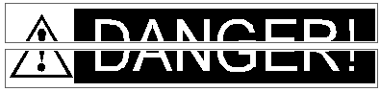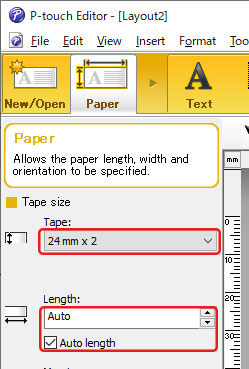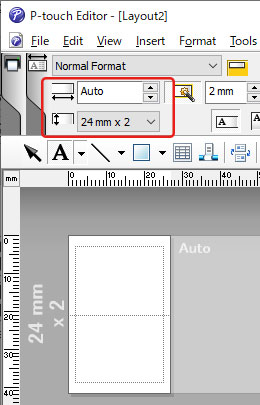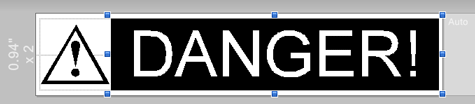QL-1100/1100c
Perguntas mais frequentes e Resolução de problemas
Como posso criar uma etiqueta larga utilizando a função de impressão dividida (imprimindo um layout grande dividido em várias etiquetas)? (P-Touch Editor 5.x para Windows)
Pode criar uma etiqueta mais larga utilizando a fita.
Exemplo:
Especifique as configurações de Tamanho da fita/suporte da seguinte maneira (ao dividir em duas etiquetas):
[XX mm x 2 ] para fita/suporte
[Auto ] para comprimento
Modo Express:
Modo Professional:
Dependendo do modelo da impressora e da fita, o texto pode ser impresso menor que a largura da fita. Nesse caso, depois de imprimir as etiquetas, utilize uma tesoura para cortar áreas vazias na parte superior e inferior das etiquetas.
Edite o layout como desejar.
Clique no botão [Imprimir] para imprimir a etiqueta.
Se a sua pergunta não tiver sido respondida, consultou outras Perguntas mais frequentes?
Se precisar de mais ajuda, contacte o serviço ao cliente da Brother:
Modelos relacionados PT-1230PC, PT-18R, PT-1950, PT-2100, PT-2430PC, PT-2700, PT-2730, PT-3600, PT-7600, PT-900, PT-9500PC, PT-9600, PT-9700PC, PT-9800PCN, PT-D450, PT-D600, PT-D800W, PT-E550W, PT-H500, PT-P700, PT-P710BT, PT-P750W, PT-P900W/P900Wc, PT-P910BT, PT-P950NW, QL-1050, QL-1050N, QL-1060N, QL-1100/1100c, QL-1110NWB/1110NWBc, QL-500, QL-500A, QL-550, QL-560, QL-570, QL-580N, QL-600, QL-650TD, QL-700, QL-710W, QL-720NW, QL-800, QL-810W/810Wc, QL-820NWB/820NWBc
Feedback sobre o conteúdo
Para nos ajudar a melhorar o nosso suporte, dê-nos abaixo o seu feedback.
Instalação Configuração do equipamento Conetar a um computador Conetar a um dispositivo móvel P-touch Editor (Windows) P-touch Editor (Mac) Impressão Apps para dispositivos móveis Software Equipamento Sistema Operativo Manutenção Instalação Software P-touch Editor (Windows) P-touch Editor (Mac) Mensagens de erro/Indicações dos LED Apps para dispositivos móveis Conetar a um computador Impressão Desinstalação Equipamento Sistema Operativo Instalação Apps para dispositivos móveis Manutenção Especificações
Procedimentos de configuração gerais USB Numerção Códigos de Barras Desenho Suplementos (Add-ins) Modelos Impressão Usar o software Livro de endereços Base de Dados
Qualidade de impressão/Definições de impressão Impressão distribuida (apenas Windows) Desenho
Códigos de Barras
Controlador de impressão Firmware Livro de endereços (apenas Windows) Ferramenta de definições da impressora P-touch Editor Lite P-touch Transfer Manager (apenas Windows) P-touch Transfer Express
BRAdmin Professional
Procedimentos de reinicio Imprimir as definições da impressora Ferramenta de definições da impressora Fonte de Alimentação
Mac Windows Linux Controlador de impressão P-touch Address Book P-touch Update Software Printer Setting Tool P-touch Editor Lite P-touch Transfer Manager (apenas Windows) P-touch Transfer Express
Manutenção do equipamento Qualidade de impressão Mídia Bases de dados Suplementos (Add-ins) Códigos de Barras Mensagens de erro Operações Operações Não pode imprimir Bases de dados
Falha na instalação Não pode imprimir Não pode imprimir Qualidade de impressão/Definições de impressão
Desenho Encravamento de papel / fita / etiqueta
Equipamento Alimentação elétrica Procedimentos de reinicio
Operações
Produto Aplicação Consumíveis e acessórios
Controlador de impressão P-touch Editor Software
Software
Brother iPrint&Label Indicações LED Mensagens de erro no ecrã do seu computador Brother iPrint&Label Códigos de Barras Impressão Usar o software Aplicações móveis Compatibilidade das App móveis Manutenção do equipamento Software Brother iPrint&Label Mac
Windows
Linux
Dispositivos móveis (Apple/Android etc.)